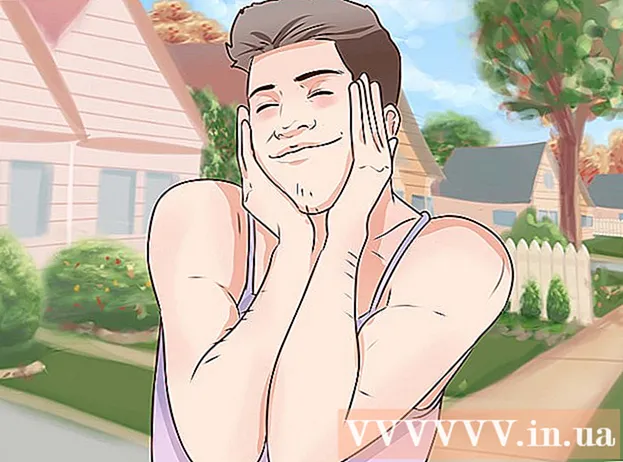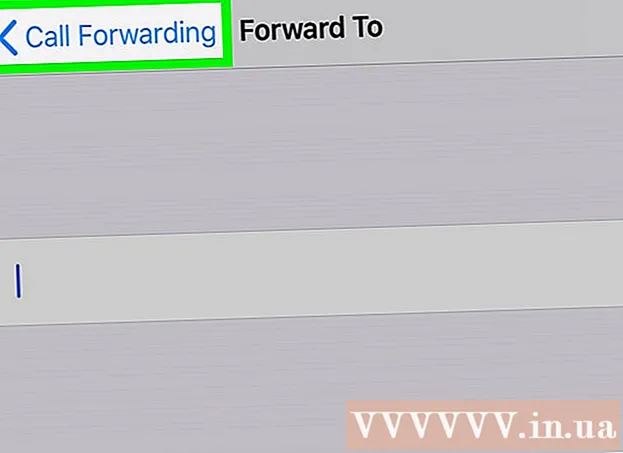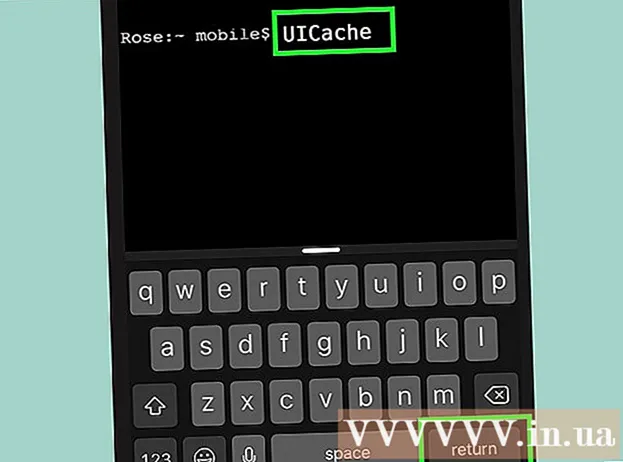Författare:
John Pratt
Skapelsedatum:
9 Februari 2021
Uppdatera Datum:
1 Juli 2024

Innehåll
Denna wikiHow visar hur du skyddar bilderna på din Samsung Galaxy med ett mönster, PIN eller lösenord.
Att gå
Del 1 av 2: Skapa en låst mapp
 Öppna inställningarna för din Galaxy. För att göra detta, öppna meddelandefältet och tryck på kugghjulsikonen längst upp till höger på skärmen.
Öppna inställningarna för din Galaxy. För att göra detta, öppna meddelandefältet och tryck på kugghjulsikonen längst upp till höger på skärmen.  Bläddra ner och knacka Låsskärm och säkerhet.
Bläddra ner och knacka Låsskärm och säkerhet. Knacka på Säker mapp.
Knacka på Säker mapp. Tryck på NÄSTA för att fortsätta.
Tryck på NÄSTA för att fortsätta. Knacka på Start. Nu kan du börja ställa in din nya låsta mapp.
Knacka på Start. Nu kan du börja ställa in din nya låsta mapp.  Logga in på ditt Samsung-konto. När du har loggat in ser du en handledning som förklarar vad funktionen kan göra.
Logga in på ditt Samsung-konto. När du har loggat in ser du en handledning som förklarar vad funktionen kan göra.  Välj en låstyp och tryck på Nästa. Välja STIFT för att ställa in en fyrsiffrig sifferkod, Mönster att rita ett mönster med fingret, Lösenord för att ställa in ett alfanumeriskt lösenord, Fingeravtryck för att använda din Galaxy fingeravtrycksläsare, eller Iris för att skanna ditt öga (om det stöds).
Välj en låstyp och tryck på Nästa. Välja STIFT för att ställa in en fyrsiffrig sifferkod, Mönster att rita ett mönster med fingret, Lösenord för att ställa in ett alfanumeriskt lösenord, Fingeravtryck för att använda din Galaxy fingeravtrycksläsare, eller Iris för att skanna ditt öga (om det stöds).  Skapa din PIN-kod, mönster eller annat låsalternativ. Du måste upprepa din post en andra gång för att bekräfta att den är korrekt.
Skapa din PIN-kod, mönster eller annat låsalternativ. Du måste upprepa din post en andra gång för att bekräfta att den är korrekt.  Knacka på OK. Din nya säkra mapp visas på skärmen. Nu är det dags att säkra dina foton genom att lägga till dem i den här nya säkra mappen.
Knacka på OK. Din nya säkra mapp visas på skärmen. Nu är det dags att säkra dina foton genom att lägga till dem i den här nya säkra mappen.
Del 2 av 2: Lägg till foton i den låsta mappen
 Tryck på startknappen. Det är knappen längst ner i mitten av skärmen. Detta kommer tillbaka till startskärmen.
Tryck på startknappen. Det är knappen längst ner i mitten av skärmen. Detta kommer tillbaka till startskärmen.  Öppna Galleri-appen. Du bör hitta den i applådan eller på startskärmen.
Öppna Galleri-appen. Du bör hitta den i applådan eller på startskärmen.  Tryck på fliken Album. Detta kommer att visa en lista över fotomappar på din Galaxy.
Tryck på fliken Album. Detta kommer att visa en lista över fotomappar på din Galaxy.  Tryck och håll kvar på en mapp som du vill skydda. Detta väljer mappen.
Tryck och håll kvar på en mapp som du vill skydda. Detta väljer mappen. - Om du bara vill skydda ett enskilt foto trycker du på fliken Bilder högst upp på skärmen och tryck sedan på och håll ned fotot.
 Knacka på ⁝. Det är i det övre högra hörnet.
Knacka på ⁝. Det är i det övre högra hörnet.  Knacka på Gå till Säker mapp. Du kommer att bli ombedd att ange din säkerhetsinformation.
Knacka på Gå till Säker mapp. Du kommer att bli ombedd att ange din säkerhetsinformation.  Ange din PIN-kod, ditt mönster eller annan låsmetod. När din säkerhetsinformation har verifierats flyttas det valda albumet eller fotot till mappen.
Ange din PIN-kod, ditt mönster eller annan låsmetod. När din säkerhetsinformation har verifierats flyttas det valda albumet eller fotot till mappen.  Öppna appen Säkra mappar för att se dina skyddade filer. Du hittar den i applådan. Efter lanseringen måste du ange din säkerhetskod för att se filerna i den. Ingen kan komma åt dessa foton om de inte har din PIN-kod, lösenord eller annan inloggningsinformation.
Öppna appen Säkra mappar för att se dina skyddade filer. Du hittar den i applådan. Efter lanseringen måste du ange din säkerhetskod för att se filerna i den. Ingen kan komma åt dessa foton om de inte har din PIN-kod, lösenord eller annan inloggningsinformation.